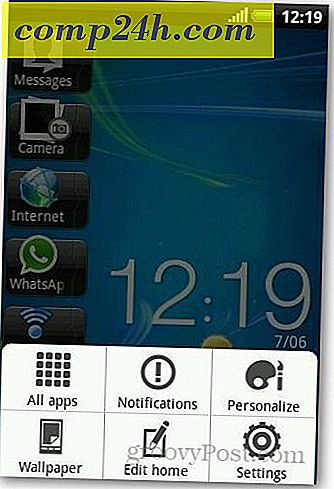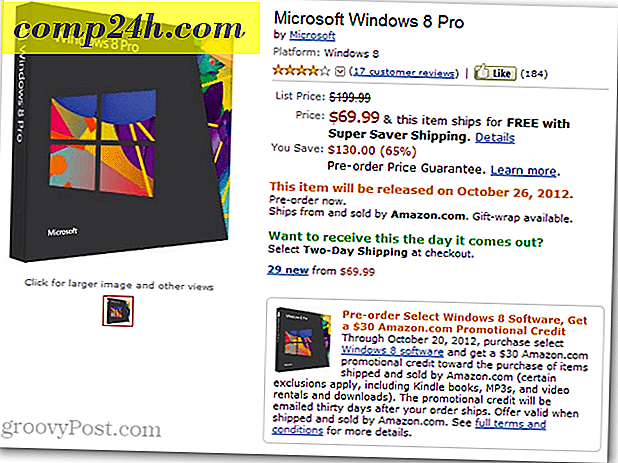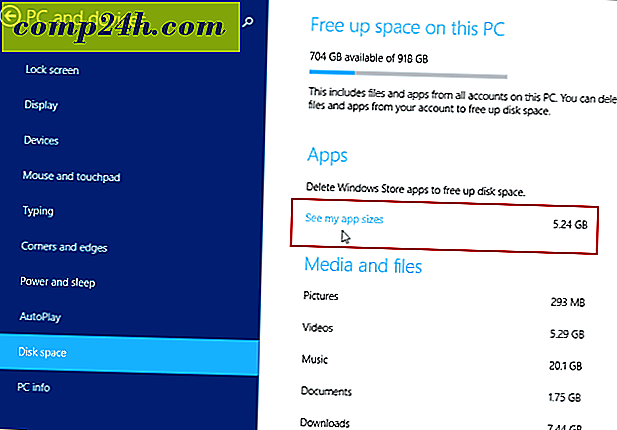Hoe u uw volledige Google-zoekgeschiedenis kunt downloaden
Google-gebruikers kunnen hun volledige zoekgeschiedenis downloaden. Dit is een item dat is toegevoegd aan de Google Takeout-service die we eerder hebben behandeld. Dit is wat er speelt bij het downloaden van de jouwe.
Download Google Uw zoekgeschiedenis
Het is eenvoudig om uw zoekgeschiedenis te downloaden. Begin met naar uw Web- en activiteitspagina te gaan - misschien weet u niet eens dat u er een heeft, maar wel, en logt u in op uw account.
Klik vervolgens op Opties (tandwielpictogram) in de rechterbovenhoek van de pagina en selecteer Downloaden.

Vervolgens ziet u het volgende bericht van Google. Zoals je kunt zien, is het inderdaad niet "de gebruikelijke yada yada." Na het zorgvuldig doorlezen van het bericht, klik je op Create Archive.

Wacht terwijl het downloaden is voltooid en u ontvangt een e-mailbevestiging (hieronder weergegeven) met een link naar het geschiedenisbestand dat is opgeslagen in Google Drive. U downloadt een gecomprimeerd bestand met JSON-bestanden uit uw geschiedenis die chronologisch chronologisch zijn gesorteerd.

Als u een JSON-bestand wilt openen, moet u een tekstbewerkingsapp zoals Kladblok gebruiken. Klik met de rechtermuisknop op het bestand en selecteer Openen met> Kladblok .
Dit zijn geen gebruiksvriendelijke bestanden en u kunt er niet veel mee doen, behalve de chaotische tekst doornemen om uw zoekopdrachten te bekijken. Om het een beetje makkelijker te lezen te maken, ga je in Notepad naar Opmaak> Word-wrap .
Houd er rekening mee dat alleen de zoekopdrachten die u heeft gedaan terwijl u bent aangemeld bij uw Google-account, worden opgenomen en dat zoekopdrachten die u heeft uitgevoerd in de incognitomodus ook niet zijn opgenomen.
Een andere interessante opmerking is dat VentureBeat met Google heeft bevestigd dat deze functie in januari stilletjes is uitgerold.
Schakel authenticatie in twee stappen in
Hoewel deze nieuwe functie cool lijkt, denk eraan, dat als iemand een compromis zou sluiten voor uw account, zij ook in staat zouden zijn om al uw zoekgeschiedenis te downloaden (onder andere).
Dit is dus een goed moment om iedereen eraan te herinneren dat authenticatie in twee stappen moet worden ingeschakeld voor uw Google-account. We hebben verschillende artikelen geschreven waarin iedereen wordt aangespoord om deze beveiligingsfunctie voor twee factoren (2FA) vaak in te schakelen, en niet alleen op Google.
Zorg ervoor dat je het inschakelt op elke cloudservice die het aanbiedt, en de belangrijkste spelers. Hoewel 2FA niet 100% ondoordringbaar is (en niets echt waar is), voegt het een extra beveiligingslaag toe aan de accounts waar u persoonlijke gegevens opslaat, inclusief die gênante foto's, en maakt het veel veiliger.
Raadpleeg de onderstaande lijst voor meer informatie over het inschakelen van 2FA voor uw online accounts om onze artikelen te lezen over hoe u dit met andere services kunt doen en waarom u zo snel mogelijk moet.
- Google Two Factor Authentication Roundup
- Google Apps Two Factor Authentication
- Facebook Two Factor Authentication
- Schakel Twitter 2FA in
- Dropbox Two Step Verification
- Microsoft tweestapsverificatie
- LastPass Two Factor Authentication